

|
U盘,全称USB闪存盘,英文名“USB flash disk”。 它是一种使用USB接口的无需物理驱动器的微型高容量移动存储产品,通过USB接口与电脑连接,实现即插即用。U盘连接到电脑的USB接口后,U盘的资料可与电脑交换。而之后生产的类似技术的设备由于朗科已进行专利注册,而不能再称之为“优盘”,而改称“U盘”。后来,U盘这个称呼因其简单易记而因而广为人知,是移动存储设备之一。现在市面上出现了许多支持多种端口的U盘,即三通U盘(USB电脑端口、iOS苹果接口、安卓接口)。 当前位置 > 主页 > 文章中心 >
Win8.1系统如何关闭右侧菜单?发表时间:2015-06-10 14:31 浏览:次
Win8.1系统和Win8系统之间差异不小,甚至有人说Win8.1就是Win9。用户们在用U盘启动软件安装了Win8.1系统之后发现,虽然Win8.1去掉了左下角的开始菜单,但是却在桌面右侧增加了一个可伸缩可隐藏的菜单。我们可以在这一菜单内进行搜索、管理等操作。这一菜单设置看上去体验度颇高,不过也有朋友并不喜欢这一设置,想要关闭右侧菜单。那么,如何关闭右侧菜单呢?
 ⑴ 首先我们用快捷键Win+X选P打开控制面板;
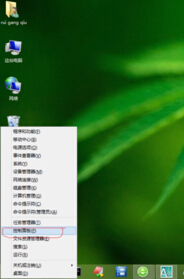 ⑵ 接着选择控制面板中的“任务栏和导航栏;
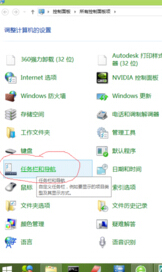 ⑶ 在“任务栏和导航栏”的界面中选择“导航”,然后找到“边角导航”;
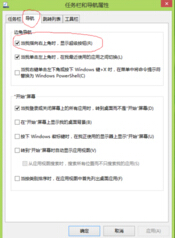 ⑷ 在边角导航的设置中,我们去掉“当我指向右上角时,显示超级按钮”的勾选。
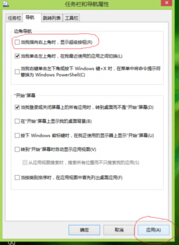
设置完毕之后就可以退出窗口了。通过以上操作,我们就已经关闭了Win8.1中的右侧菜单,当然,如果你想再次开启这一功能,只需要把第四步中的勾选重新勾起来就OK了。 相关推荐:U盘安装Win8.1 下一篇:Win8点如何打开控制面板?
上一篇:快速选择大量文件并去掉无用文件的方法
U盘最大的优点就是:小巧便于携带、存储容量大、价格便宜、性能可靠。 |
温馨提示:喜欢本站的话,请收藏一下本站!